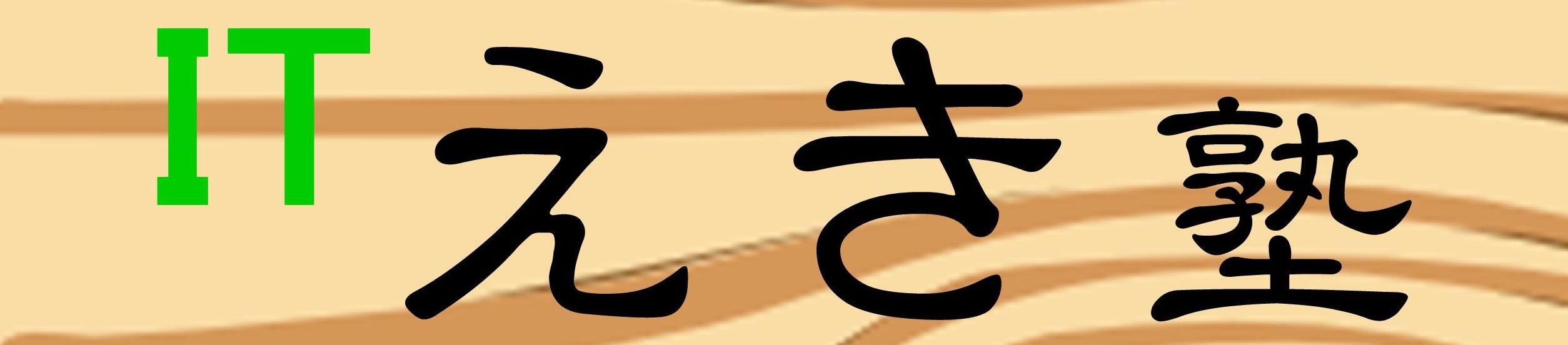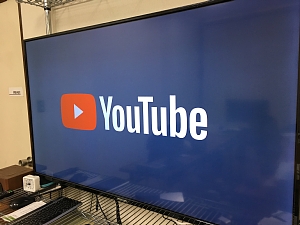 大阪市西区・肥後橋のプログラミング教室
大阪市西区・肥後橋のプログラミング教室
ITえき塾 塾長の一階(いっかい)です。
「子どもにいつからゲームをさせてよいものか…」とお悩みのお母様へ
という記事を、先日書きました。
もちろん、子どもさんたちは
ゲームも好きなのですが、
他にもインターネットで楽しむもの
と言えば「動画」ですよね。
中でもYoutubeが圧倒的に
視聴されています。
子どもさんと話ししても、
Youtubeは、ほんと良く見ているな~
と感じることが多々あります。
Youtubeをこれだけ子どもは見ている!
内閣府が実施している
青少年のインターネット利用環境実態調査
(内閣府のホームページで公開)
では、高校生のインターネットの利用目的で、
1位 コミュニケーション(90.6%)
2位 動画視聴(84.1%)
中学生では、
1位 動画視聴(74.0%)
2位 ゲーム(72.8%)
小学生では、
1位 ゲーム(78.1%)
2位 動画視聴(60.5%)
と、すべて上位にランクインしています。
BIGLOBEが実施した
「子どものスマホ動画視聴に関する調査」
でも、小学生の半数以上(55.3%)が
「ユーチューバー動画」を視聴
しているという結果が出ています。
特に、小学校高学年では、
7割近くが視聴しているようです。
去年(2017年)の
「中学生のなりたい職業」ランキングでも
「ユーチューバー」が3位に入って、
世間を騒がせましたよね。
その職業を目指すことの是非はさておき、
子どもたちが、動画、特にYoutubeを
良く見る社会になっているのは
間違いなさそうです。
このYoutube、
見始めると、切りがないんですよね~。
1つ動画を見終わったら、
「おすすめ動画」が、
しかも自分の資料履歴から割り出されて
表示されるもんだから、
もう1つ。もう1つ。とついつい。
これ、子どもさんに限った話ではなく、
大人でも事情はまったく同じですよね。
終わる時間を決めておかないと、
だらだら、だらだら、
動画に時間を吸い取られてしまうことに…。
僕自身も、油断してると、ついつい…(苦笑)。
逆に、こうした特徴があるので、
「子どもさんに動画を見せている間に
用事を済ませる」
ということも起こってしまうわけですね。
「お母さん」というお役目は
本当に休む間もないので、
「ゲームはやらせない」
というお母様でも、
「動画は見せることがある」
というケースが多いように、
感じます。
その結果、子どもさんもYoutubeに慣れて、
「Youtube観たい!」
などと言うようになるわけです。
これだけは気をつけたい! 子どものYoutube視聴
ということで、
「子どもさんにYoutubeを見せる」際に
注意するべき点をまとめてみました。
全部で3つです。
1. 見る時間を区切る
2. 不適切な動画を見られないよう閲覧制限をかける
3. できるだけ大きな画面で見せる
順に詳しくご紹介します。
1.は、以前の記事、
「子どもにいつからゲームをさせてよいものか…」とお悩みのお母様へ
でも紹介しました。
そのほか、ルール決めや
子どもさんとの対応などもまとめてあります。
Youtube視聴でも同様に大切な
「ベースとなる部分」ですので、
こちらもご一読下さいますよう、お願いいたします。
そして2の「閲覧制限」。
これ、忘れられていることが
多いんですよね。
「不適切な動画がある」
「見せたくない」
と思いつつ、
「閲覧制限ってどうやるの?」
と、そのままご自分のスマートフォンを
子どもさんに手渡すことになるわけです。
そのことに慣れてしまって、
「まぁ、トラブルも起こってないし、いいか」
と常態化します。
ただ、やはり
「見せるべきものでない」ものは、
遮断されている方が良い、
のは間違いありません。
それを、親がちょっと勉強したり、
ちょっと手間をかけたりするだけで
できることなら、なおさらです。
ただ、Youtubeの閲覧制限については、
確かに、ちょっと面倒だったり、
分かりくい対策しかなかったんですよね~。
子どもさん用のGoogleアカウントを使ったり、
英語版アプリしかなかったりで…。
子どもさんのYoutube視聴専用の
スマートフォンを用意するのも、
通常はちょっと大げさですしね。
(以下に、参考になるサイトを紹介しておきます)
子どもがYoutubeを見る時に閲覧制限と時間制限をかける方法(子育てペディア様)
ところが!!!
去年2017年に、
子どもさんのYoutube視聴用のアプリが
日本語版になったんです!
その名も「Youtube Kids」
閲覧制限だけでなく、
時間制限や検索制限もかけられます。
1.の「見る時間を区切る」も
同時に解決してくれるところが
素晴らしいです!
Youtubeの提供元である
Googleからの公式アプリなので、
安心ですよね。
以下に、Youtube Kidsの説明サイトを
ご紹介しますので、
これは、ぜひお使いになって
いただきたいです!
視聴制限や時間制限が出来るYoutube Kidsの使い方や機能
そして最後の3番目が「大画面で」。
これ、あんまり巷では
言われていないことですが、
私は痛切に感じています。
スマートフォンの小さい画面だと、
子どもさんが頭を近づけて、
身体を「ぎゅっ」と固めて
見るんですよね。
理屈をつけると、
焦点距離が短いから
体が動くと見づらい、
小さいものほど集中してみる、
ということになるでしょうか。
とにかく、長時間子どもに
この態勢でいさせたくないですよね。
まだ、ゲームの方が操作で指を動かすから
ましなぐらいです。
そこで、タブレットなど「大きめの画面で」
見せる方が「まし」なわけですが、
もっとおすすめしている方法があります。
それが「テレビへのキャスト」です。
「キャスト」ってなに?
という方もいらっしゃるでしょうから、
詳しくご紹介いたしますね。
「キャスト」とは、
スマートフォンの画面を、
別の画面に飛ばすことです。
英語の「cast」は、
投げ釣りで、仕掛けを「投げる」とか、
魔法で、呪文を「かける」とかで
使いますよね。
離れた所へ飛ばすイメージを
持っていただければ、
伝わるのではないでしょうか?
今どきのご家庭は、40インチ前後の
大型テレビを置いてらっしゃることが多いでしょう。
これに、Youtubeの動画を映すのです!
「それで何が変わるの?」
と疑問に感じる方もいらっしゃるでしょう。
でも、これ、効果覿面です。
我が家でも試しにやってみたのですが、
幼稚園に通っている娘が、
踊ったり動き回ったりしながら
動画を見ますからね。
確かに、NHK教育の歌番組などは
こうして見ているよな~、
と気づかされました。
スマートフォンも手放すことができますし、
この方が楽しいですし、健全ですよね。
それにもう1つ効果が。
お母様、お父様が、
「今、何の動画を見ているか」
が分かりやすいんです!
台所などで家事をしていると、
スマートフォンに見入っている子どもが、
どんな動画を見ているのか、
意外とわからないものですよね。
それが、リビングのテレビに
大きく映し出されると、
だいぶ事情が変わってくるのでは
ないでしょうか?
お母様も自然と「ながら」視聴をして、
子どもさんと会話が生まれることも、
自然に出てきそうですね。
 ただ、Youtubeをキャストするには、
ただ、Youtubeをキャストするには、
少しの設備と設定が必要になります。
クロームキャスト(Chromecast)と呼ばれる
グーグル製のちっちゃな装置を、
ご自宅のテレビにつなげることになります。
画像は、うちにあるクロームキャストですが、
昔のバージョンので、今のものとは形状が違います。
今は、円形のものからコードが出ていますね。
詳しい情報は、上のリンクからご覧になってください。
お値段は4,980円です。
もし、おうちのテレビが
android TVに対応しているなら、
そのままでキャスト可能ですね。
この装置を、「HDMI」という
ビデオなどとつなぐ穴に差し込みます。
あ、それに無線LAN(Wi-Fi)も必要になります。
これで、アプリから設定をすれば
準備完了です。
「設定できるかな~」
「ちょっと敷居が高いな~」
「わざわざ出費するのものな~」
とお感じの方もいらっしゃるでしょうが、
設定は、最初に少し行うだけで、
使い始めると、そこまで複雑ではありません。
それに、大人の皆さんにも、良いことが…。
最近は、NETFLIX や hulu などの
動画配信サービスを契約している
ご家庭も増えてきているようですが、
これらの動画も(映画・ドラマも!)
キャストして大画面で観れるわけです。
他にも、ドコモのdTVやauのビデオパス、
abema TV等も、キャストできます。
いろいろ楽しめそうですね。
「amazonプライム・ビデオはキャストできないの?」
「amazon Fire TVスティックじゃだめなの?」
という質問もあるやもしれません。
amazon Fire スティックというのは、
クロームキャストと同じように、
テレビに差して、大画面でいろいろ
表示できるようになるamazon製の装置です。
プライム・ビデオは、
amazonの動画配信サービスで、
Fire スティックを使えば、
大画面で視聴できるようになります。
他にも、NETFLIX や huluなども、
Fire スティックでキャスト可能ですね。
逆に、クロームキャストでは、
amazonプライム・ビデオはキャスト
できないのでご注意ください。
ところが、2018年2月現在では、
amazon Fire TV スティックでは
Youtubeは視聴できません。
と、公式にはなっています(笑)。
実は、昨年2017年12月までは、
問題なく視聴できてたんです!!
amazonが、Googleのクロームキャストや
音声アシスタントのグーグルホーム
(「OK、グーグル!」ってやつです)を
閉め出して販売しなかったんですね。
それを受けて、Googleが報復措置的に
Amazon Fire TV スティックでの
Youtubeサービスを止めた、というわけです。
ただ、それにamazonも対応して、
ブラウザーアプリを通して
Youtubeを見られるようにして…
といういたちごっこ状態。
現在は、amazon Fire TV スティックで
Youtubeは見れる状態のようですが、
まだまだ二転三転しても
おかしくない状況です。
企業同士の確執で、
消費者が迷惑をこうむる事態は
避けてほしいものです。
企業倫理の徹底を切に望みます。
また、Amazon Fire TVスティックでは、
Youtube Kidsアプリに
対応していないことも含めて考えると、
子どもさんのYoutube視聴用に
Amazon Fire TVスティックを購入する、
というのは、現時点ではおすすめしづらい状況です。
子どもさんと「変わる」未来へ
いろいろと、ご紹介しましたが、
これらの手法には、どんどん変化が生じます。
見れる動画が、見れなくなったり、
見れない動画が、見えるようになったり、
使えていたアプリに不具合が生じたり、
逆に、もっといいアプリが出てきたり、
Youtube以外の動画サービスが出てきたり…
などなど、どれがすぐに!起こったって
不思議ではありません。
使い始めた後も、定期的に、
情報収集を続けて、
耳寄りな新情報も、
今のままでは危ないという危険情報も、
手に入る姿勢が必要です。
このブログでも何度も触れている通り、
なんてったって「変わるのがIT」
なのですから。
確かに、これが
「面倒くさい」
「ややこしい」
「しんどい」
という方も多いでしょうし、
そのお気持ちも分かります。
私も、面倒くさいですから(苦笑)。
しかしながら、もうこれが主流の世界に
なっていますし、この流れはこの数年で
さらに速まっていくでしょう。
そして、子どもさんたちが
大人になる時代には、
変化の波はさらに!さらに!
速いものになることは間違いなさそうです。
子どもさんの安全のみならず、
子どもさんが「変わりゆくITの世界」で
変化に対応して生きていけるよう、
保護者の皆様にお手本をお見せいただくには、
こうしたアプリやクロームキャストの導入は、
子どもさんにもプラスで、
大人にもメリットがあって、
ちょっとした充実感も味わえる、
手ごろなチャレンジだと思うのですが、
いかがでしょうか。
こうして、ご家族で
新しい前向きなIT体験を
共有していくことが、
ご家族にとっての素敵な未来につながると
信じております。
私も保護者の1人として頑張ります。
大阪市西区・肥後橋の、小学生から始めるプログラミング教室「ITえき塾」